word怎么编辑论文封面
发布时间:2016-12-12 15:01
相关话题
毕业论文是教学与科研活动中的重要组成部分之一,而毕业论文的写作也自然而然的成为了每个学生在校期间的一间大事,那么下面就由小编给大家分享下word编辑论文封面的技巧,希望能帮助到您。
word编辑论文封面的步骤如下:
步骤一:首先,新建一张空白Word,如图:

步骤二:双击打开,在其中输入“学样信息,题目,学院,专业,学生姓名,学号,指导老师,年月日”等字样,如图:
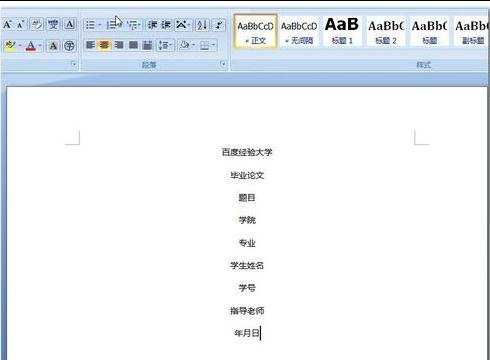
步骤三:将选中部分文字居左显示,在“视图”选项卡下勾选“标尺”按钮,打开档标尺。
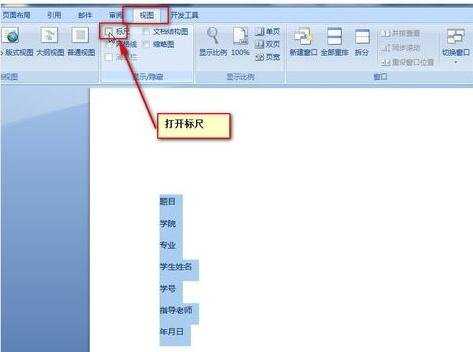
步骤四:拖动标尺调整选中部分文字的位置
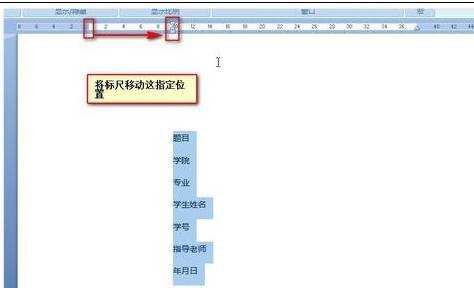
步骤五:下面划横线,依次点击【插入】-【形状】选择直线
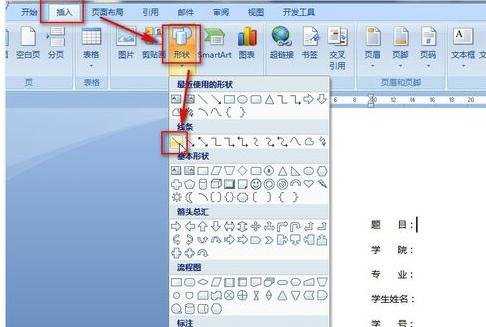
步骤六:摁住Shift键,根据自己需要绘制长度适中的线段,如图:
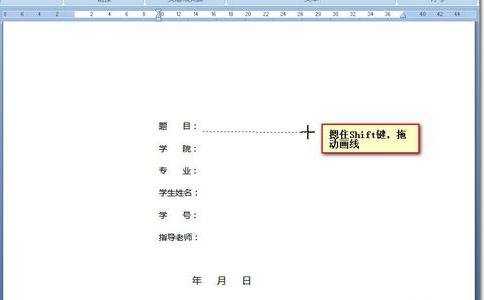
步骤七:摁住Crtl键复制刚才绘制完成的直线,如图
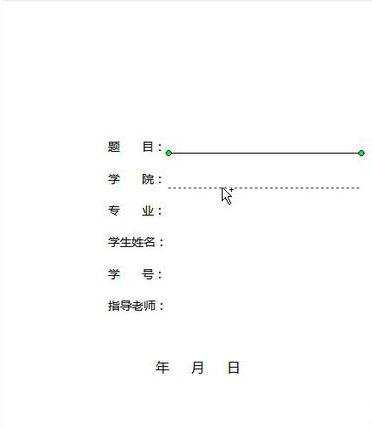
步骤八:复制完成时的效果如图所示:
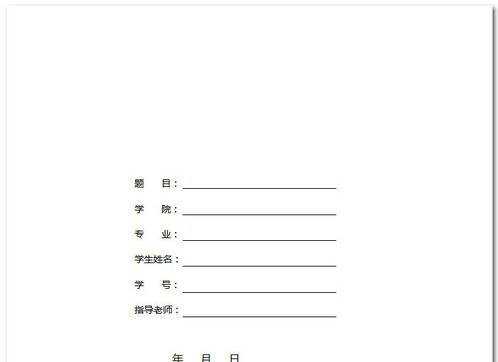
步骤九:至此,封面,就已经大功告成。有些学校的学校名称可能是图片,此时就需要点击【插入】-【图片】-【来自文件】来进行图片的插入。然后将图片进行适当调整。


word怎么编辑论文封面的评论条评论